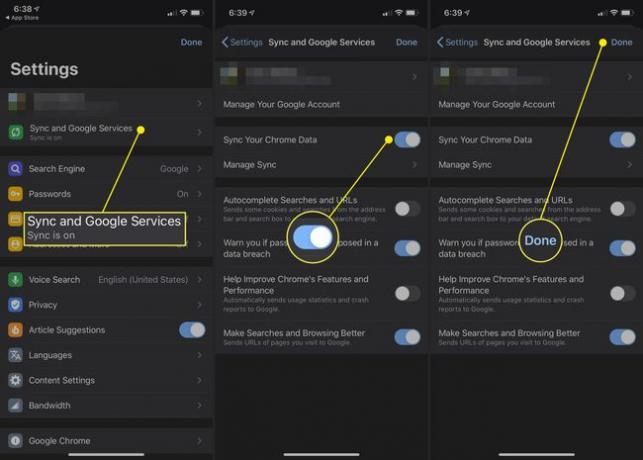Cum să dezactivați sincronizarea Chrome pe dispozitivele dvs
Ce să știi
- Pentru computere, deschideți Chrome, selectați trei puncte, mergi la Setări > Tu și Google, și selectați Opriți.
- Pentru Android, deschideți Chrome, selectați trei puncte, mergi la Setări > Servicii de sincronizare și Google, și atingeți Sincronizați-vă datele Chrome.
- Pentru iOS, deschideți Chrome, selectați trei puncte, mergi la Setări > Servicii de sincronizare și Google, Atingeți Sincronizare, apoi atingeți Terminat.
Browserul web Chrome folosește dvs Cont Google la sincronizați marcajele, istoricul de navigare, parolele salvate și alte setări personale pe toate dispozitivele dvs. Dacă nu doriți aceste informații pe toate dispozitivele dvs., aflați cum să dezactivați sincronizarea pe Chrome. Instrucțiunile se aplică pentru versiunea de desktop a Google Chrome și pentru aplicația mobilă Chrome pentru iOS și Android.
Cum să dezactivezi sincronizarea pe Chrome
Urmați aceste instrucțiuni pentru a dezactiva sincronizarea Sistemul de operare Chrome, Linux, macOS, și Windows:
-
Selectează
trei puncte în colțul din dreapta sus al Google Chrome, apoi alegeți Setări din meniul derulant.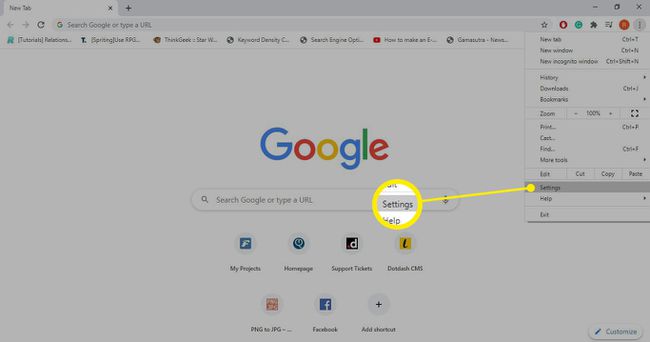
Pentru a utiliza o comandă rapidă pentru a accesa setările Google Chrome, introduceți chrome://settings în bara de adrese.
-
În Tu și Google secțiune, selectați Opriți în dreapta numelui dvs. și a imaginii Contului Google.
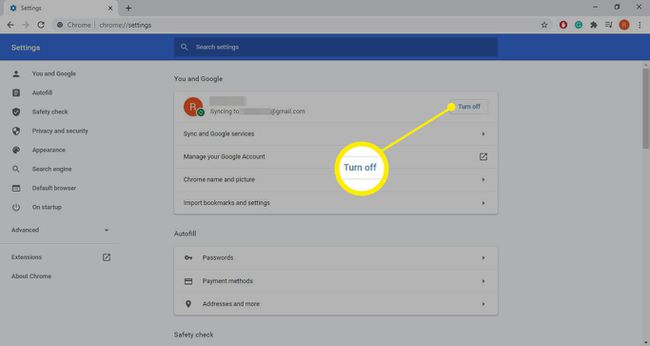
-
Apare un mesaj pop-up care detaliază ce se va întâmpla atunci când dezactivați sincronizarea Chrome, inclusiv când vă deconectați de la conturile dvs. Google. Selectați Opriți pentru a finaliza procesul.
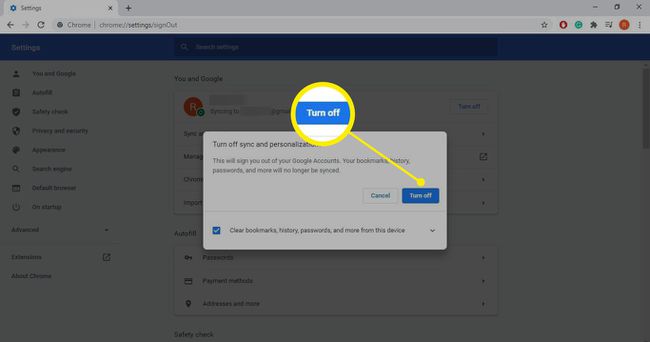
Opțional, selectați Ștergeți marcajele, istoricul, parolele și multe altele de pe acest dispozitiv casetă de selectare înainte de a selecta Opriți.
-
Pentru a reactiva sincronizarea, reveniți la setările Chrome, accesați Tu și Google secțiune și selectați Activați sincronizarea. Vi se solicită să introduceți datele de conectare la Contul dvs. Google.
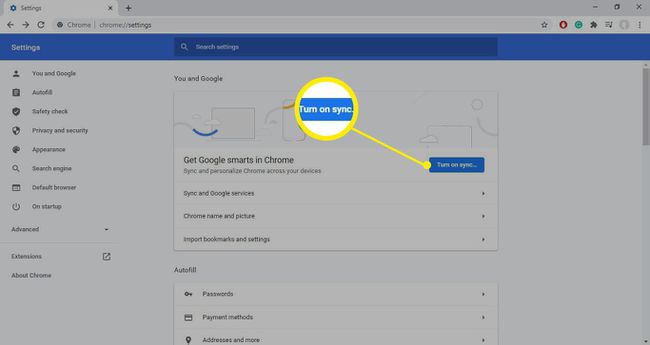
Marcajele, istoricul de navigare, parolele stocate și alte setări sunt disponibile atunci când sincronizarea este dezactivată. Cu toate acestea, modificările pe care le faceți nu sunt sincronizate cu Contul dvs. Google și nu sunt disponibile pe alte dispozitive.
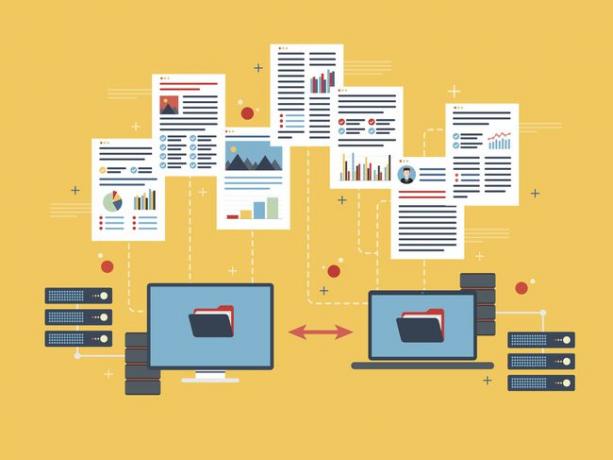
Cum să dezactivezi sincronizarea pentru Google Chrome pe Android
Urmați pașii de mai jos pentru a dezactiva sincronizarea Chrome pe Android smartphone-uri și tablete:
Deschide Google Chrome.
Apasă pe trei puncte situat în colțul din dreapta sus al aplicației Chrome.
-
Atingeți Setări când apare meniul pop-out.
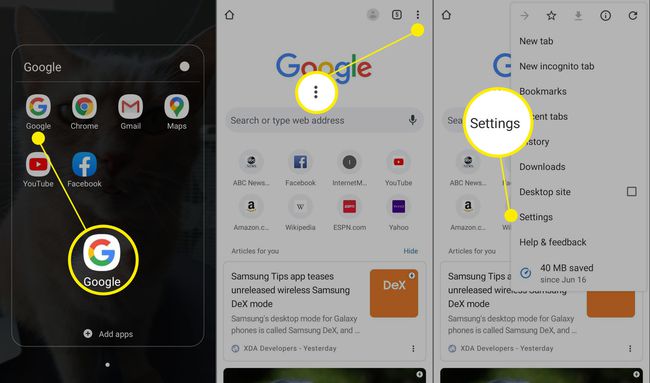
Atingeți Servicii de sincronizare și Google în partea de sus a ecranului Setări.
-
Apasă pe Sincronizați-vă datele Chrome comutați astfel încât să treacă de la albastru la gri. Sincronizarea este dezactivată pe dispozitivul dvs. Android.
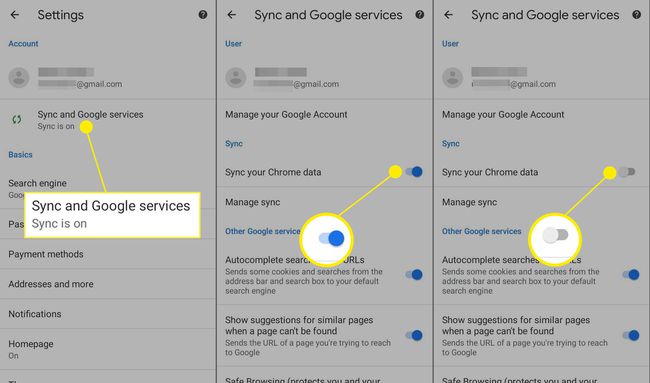
Cum să dezactivezi sincronizarea pentru Google Chrome pe iOS
Urmați acești pași pentru a dezactiva sincronizarea Chrome pe dvs iPad, iPhone, și iPod Touch dispozitive:
Apasă pe trei puncte în colțul din dreapta jos al ecranului.
-
Atingeți Setări când apare meniul pop-out.
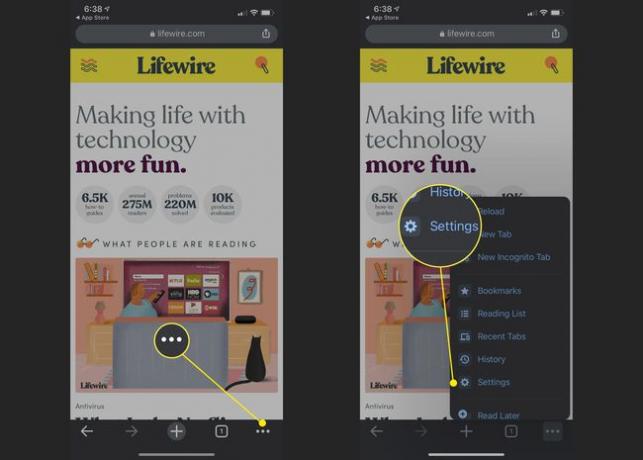
Atingeți Sincronizare și servicii Google.
-
Apasă pe Sincronizare comutați astfel încât să treacă de la albastru la alb.
Du-te la Tipuri de date pentru a alege să sincronizați numai anumite date, cum ar fi marcaje, istoricul de navigare și parole.
-
Atingeți Terminat în colțul din dreapta sus pentru a reveni la sesiunea de navigare cu sincronizarea dezactivată.